
Estive tendo uns problemas com o LibreOffice quanto ao seu funcionamento no Deepin Linux, pois assim como o WPS Office, ambos estavam travando muito no Deepin, ou demorando para abrir meus documentos, isso sem contar que a aparência deles estava bizarra com o tema do próprio Deepin, modifiquei algumas coisas mas mesmo assim não eram o suficiente, então fui em busca de alternativas ao MS Office, LibreOffice e WPS Office.
Foi onde encontrei o FreeOffice que se mostrou muito bem tanto no funcionamento das ferramentas bem como na execução do programa. Veja como você pode instalar o FreeOffice, clique na imagem abaixo, a tela do meu Deepin.
Você será direcionado para uma nova janela o próprio site do FreeOffice.
E nele você deve escolher a plataforma de seu sistema operacional.
Para aqueles que utilizam o sistema linux você precisa clicar no baixar e será aberto o seguinte menu.
A partir daqui você deve fazer a instalação de acordo com o pacote selecionado. Dúvida sobre como instalar clique aqui.
Sem muito mistério, até porque distros ubuntu e derivados facilmente pode-se instalar arquivos DEB.
Mas vamos aos ajustes necessários.
Abra o FreeOffice, escolha a interface que deseja usar e click em OK.

Aqui cabe você escolher a que melhor agrade, eu uso o Design Faixa.
Ao instalar o FreeOffice você precisa clicar quando abrir o programa, verá que para a utilização será necessário uma chave de ativação.
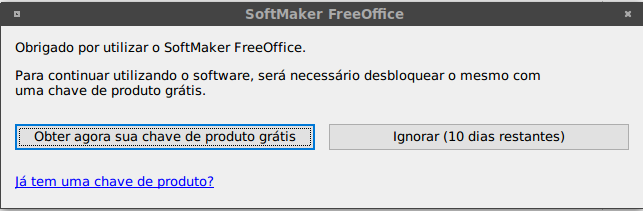
Ao aparecer essa tela você precisa clicar em Obter agora sua chave de produto grátis, e será necessário que você digite seu e-mail, o qual você receberá a chave de ativação, que você ira copiar e colar na tela abaixo.

Feito isso seu FreeOffice estará disponível, esse procedimento é para que a empresa por trás da elaboração do FreeOffice saiba quantas pessoas e quais plataformas usam o programa.
Instalando o Dicionário
Após a instalação você vai precisar adicionar o dicionário de português do Brasil para que o corretor ortográfico funcione. Para isso acesse o site do desenvolvedor. E escolha o idioma que deseja.
Após baixado esse arquivo, você precisa abrir o FreeOffice, e fazer o seguinte passo a passo.
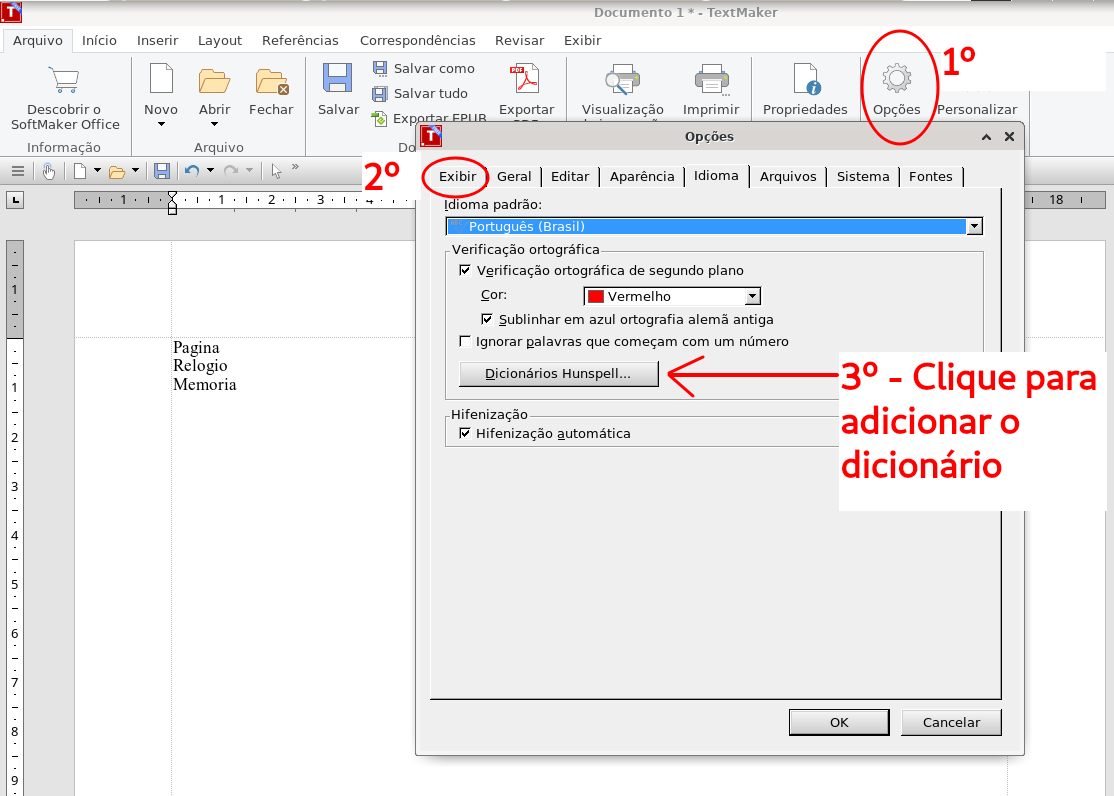
Na próxima tela você perceberá que só tem instalado os dicionários Alemão e Inglês. Clique em Adicionar dicionário Hunspell...
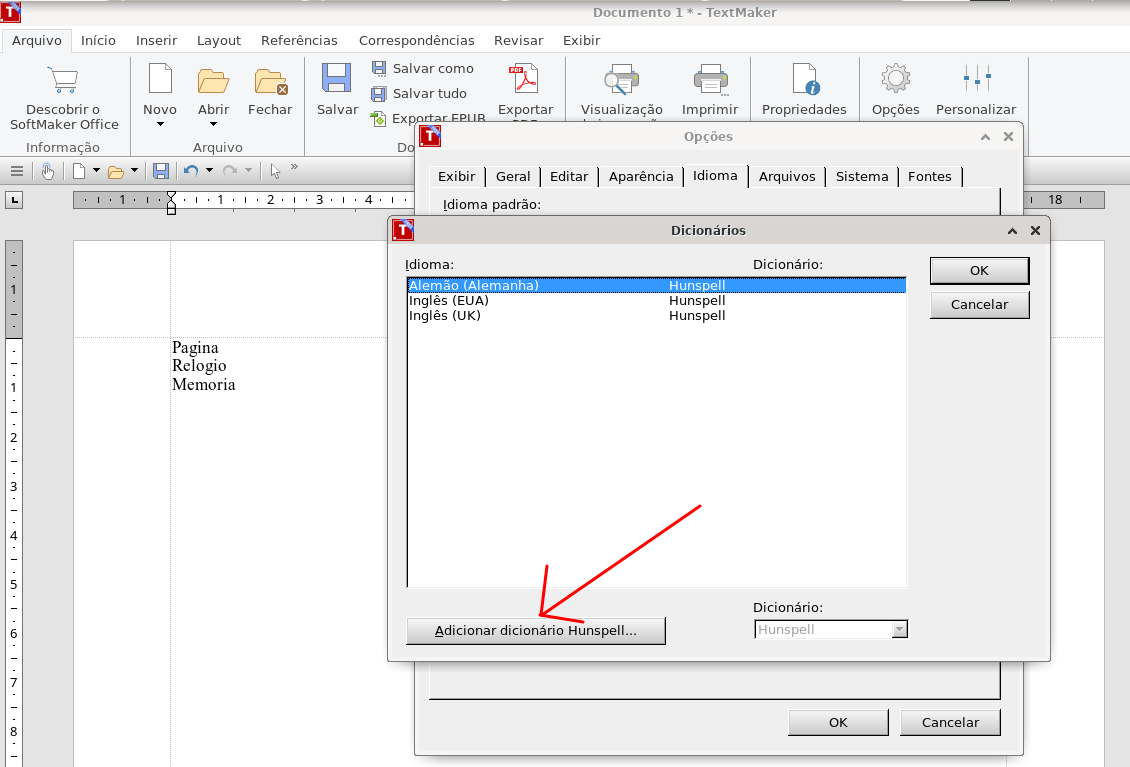
Próximo passo é ir no diretório no qual você salvou o arquivo baixado do site. No meu caso está no diretório Download e o nome do arquivo é softmaker-hunspell-portuguese-br-101.sox
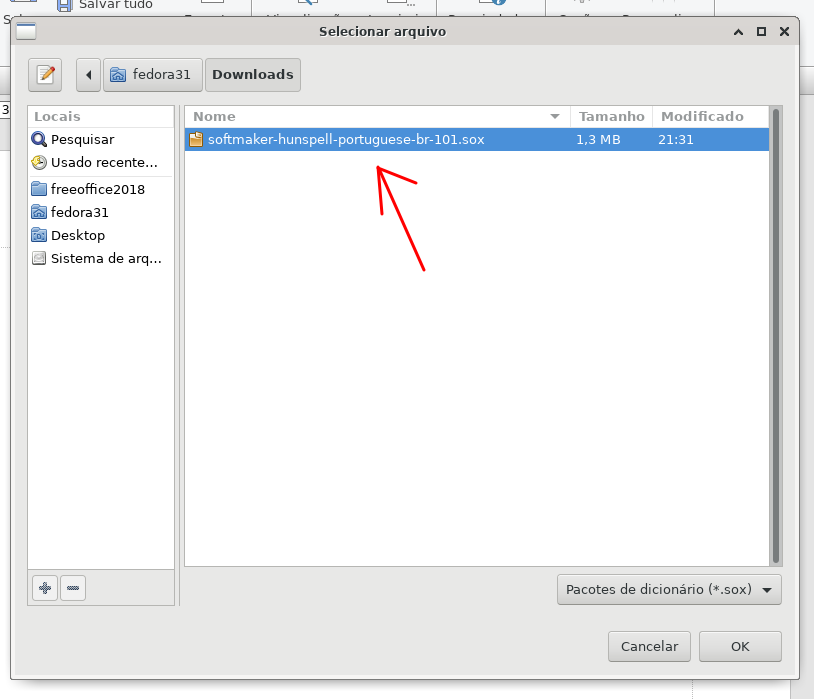
Selecione o arquivo e clique em Ok e pronto, com a linguagem instalada o corretor funcionará.
Pronto agora você pode editar textos, planilhas, apresentações com um aplicativo muito bom, e uma boa alternativa.





Nenhum comentário:
Postar um comentário